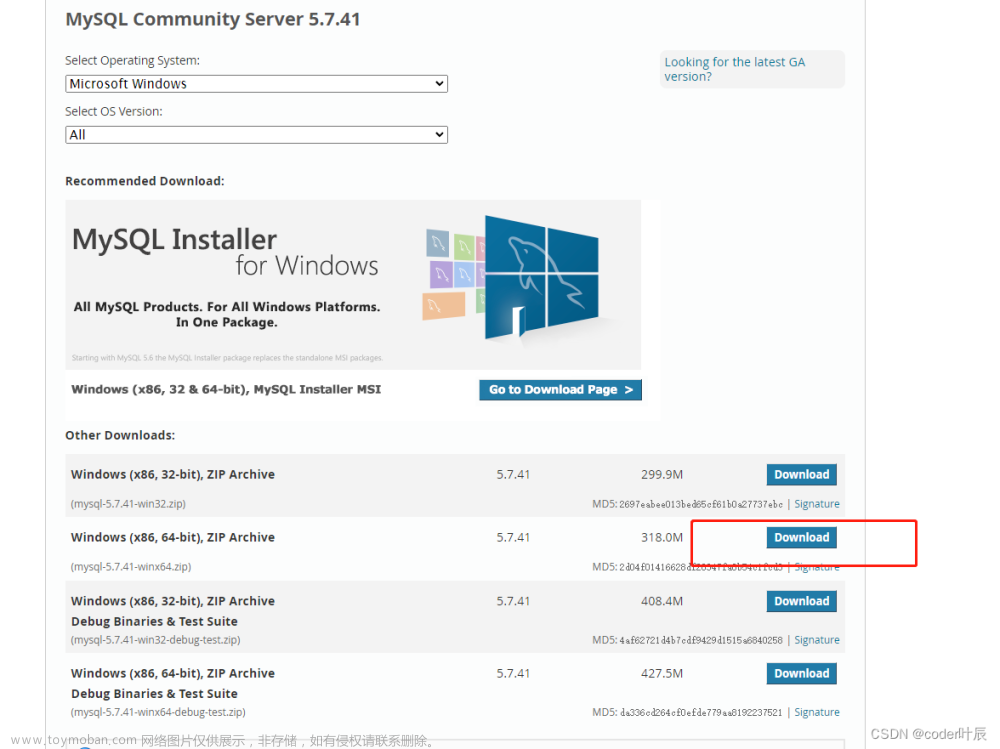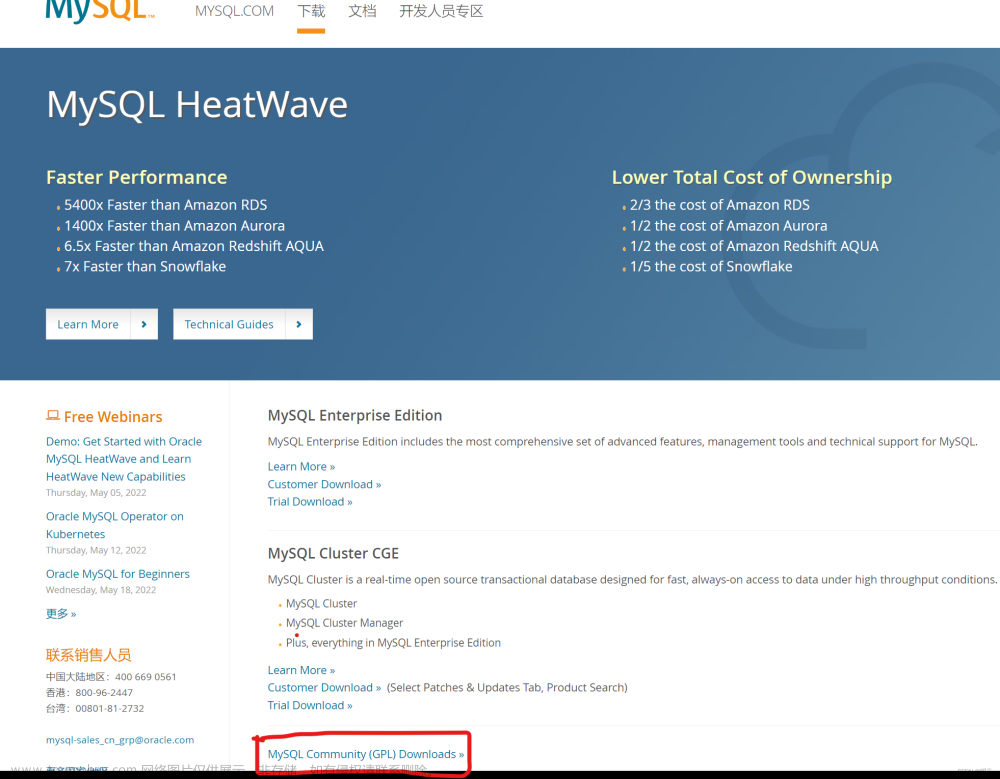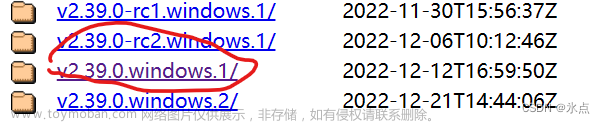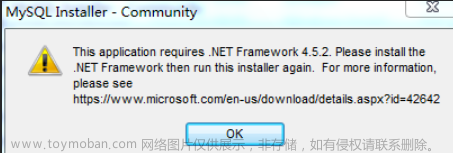一、安装下载
选择GA稳定版本,目前最新GA为8.0.31,这里以下载上一个GA版本5.7.36为例
安装5.7版本,安装包mysql-installer-community-5.7.35.0.msi,community表示离线安装,web表示在线安装
- 官网下载:https://dev.mysql.com/downloads/mysql/


- 选择需要的版本,进行下载

- 双击运行下载好的mysql-installer-community-5.7.36.1.msi,程序运行需要一些时间,请等待一下




- 运行成功之后,进入欢迎的界面



- 添加需要的产品

选中产品点击 Acvanced Options,可以自定义路径,默认地址:C:\Program Files\MySQL\MySQL Server 5.7
- 选择mysql服务:-mysql server
- 选择自带的客户端管理工具:mysql workbench(可选)
- 选择java连接mysql需要的安装包:connector/j

- 在安装所选界面能看到我们接下来所需要安装的程序,点击execute

- 安装程序进度界面,安装需要一些时间,点击show detail能看到安装日志,程序安装完成之后,点击next

- 设置服务器配置类型以及连接端口,如果是本地开发使用,选择development computer,端口默认3306


- 配置root的密码(该密码要记住),系统提示这密码虚弱

- 配置mysql在windows系统中的名字,是否选择开机启动mysql服务,其它的没进行修改,点击"Next"。


- Mysql server :apply configuration(应用配置页面),选择execute进行安装配置


- 安装程序又回到了product configutration(产品配置)页面,此时我们看到mysql server安装成功的显示,继续next

- 安装完成之后点击选择finish

- 这个界面能看到我们所安装的产品

二、配置mysql环境变量
- 上面安装的是时候我们看到mysql默认安装路径是:
C:\Program Files\MySQL\MySQL Server 5.7

- 配置环境变量:右键
我的电脑 -> 属性 -> 高级系统设置 -> 环境变量 -> 新建MYSQL_HOME将安装目录输入变量值中

- 找到path编辑:输入
%MYSQL_HOME%\bin

- 验证是否配置成功,按住
Win+R,打开运行窗口,输入cmd指令打开管理员黑窗后输入mysql -u root -p

三、启动mysql服务
- 右击
我的电脑 -> 选择管理 -> 进入服务,可在服务中找到添加的mysql服务。可设置开机自启动,也可以手动启动

四、navicat连接mysql
- 打开navicat软件,点击连接,输入用户名和密码,测试是否连接成功(mysql必须是开启的)


五、卸载mysql
- 首先在服务里停掉MySQL的服务
 文章来源:https://www.toymoban.com/news/detail-415917.html
文章来源:https://www.toymoban.com/news/detail-415917.html
- 进入控制面板“程序和功能”找到MySQL进行卸载
 文章来源地址https://www.toymoban.com/news/detail-415917.html
文章来源地址https://www.toymoban.com/news/detail-415917.html
- 删除注册表三项,把安装好的MYSQL卸载了,但这对于卸载MySQL来说这只是一半,还有重要的另一半是要清理注册表,我们要进入注册表按住
Win+R,打开运行窗口,输入regedit,打开注册表,找到以下三项:- HKEY_LOCAL_MACHINE/SYSTEM/ControlSet001/Services/Eventlog/Application/MySQL
- HKEY_LOCAL_MACHINE/SYSTEM/ControlSet002/Services/Eventlog/Application/MySQL
- HKEY_LOCAL_MACHINE/SYSTEM/CurrentControlSet/Services/Eventlog/Application/MySQL
- 进入C:\Program Files (x86),C:\Program Files,C:\ProgramData中,将MySQL文件夹删除,也可以搜索C盘下所有Mysql文件进行删除
- 环境变量下“系统变量”下面的两个路径删掉
到了这里,关于windows安装mysql5.7的msi格式详细步骤的文章就介绍完了。如果您还想了解更多内容,请在右上角搜索TOY模板网以前的文章或继续浏览下面的相关文章,希望大家以后多多支持TOY模板网!